So beheben Sie das Verschwinden des Mauszeigers in YouTube-Videos
Veröffentlicht: 2025-11-08Es gibt kaum etwas Frustrierenderes, als die Kontrolle über die Benutzeroberfläche zu verlieren – insbesondere, wenn Sie Inhalte online ansehen. Eines der merkwürdigeren und störenderen Probleme, auf die ein Benutzer stoßen kann, ist das Verschwinden des Mauszeigers beim Abspielen von YouTube-Videos. Unabhängig davon, ob Sie ein Video anhalten, die Lautstärke anpassen oder auf die Einstellungen zugreifen möchten, kann ein verschwindender Cursor Ihr Erlebnis erheblich beeinträchtigen. Dieser umfassende Leitfaden untersucht die zugrunde liegenden Ursachen und beschreibt verschiedene Methoden, die Ihnen helfen, das Problem zu beheben und zu verhindern, dass es erneut auftritt.
TL;DR
Wenn Ihr Mauszeiger beim Ansehen von YouTube-Videos verschwindet, liegt dies häufig an Einstellungen im Zusammenhang mit dem Browser, dem Verhalten des Videoplayers oder Fehlern auf Systemebene. Starten Sie Ihren Browser neu, deaktivieren Sie die Hardwarebeschleunigung, aktualisieren Sie die Anzeigetreiber und testen Sie verschiedene Browser. Wenn Sie sich im Vollbildmodus befinden, ist der Cursor möglicherweise so konzipiert, dass er automatisch ausgeblendet wird, bis er bewegt wird. Bewegen Sie einfach die Maus oder verlassen Sie den Vollbildmodus. Halten Sie Ihr System und Ihren Browser auf dem neuesten Stand, um Wiederholungen zu vermeiden.
Das Problem verstehen
Das Verschwinden des Mauszeigers tritt nicht nur bei YouTube auf, sondern kann auch auf anderen Plattformen zum Abspielen von Videos beobachtet werden. Aufgrund der Verbreitung von YouTube und seiner dynamischen Benutzeroberfläche bemerken Nutzer dieses Problem jedoch am häufigsten. Zu den Schlüsselfaktoren, die eine Rolle spielen könnten, gehören:
- Automatisches Ausblenden des Cursors im Vollbildmodus
- Probleme bei der Hardwarebeschleunigung des Browsers
- Veraltete oder beschädigte Grafiktreiber
- Fehlerhafte Browsererweiterungen oder -einstellungen
Lassen Sie uns verschiedene Abhilfemaßnahmen Schritt für Schritt aufschlüsseln.
1. Überprüfen Sie, ob YouTube den Cursor automatisch ausblendet
Das hört sich vielleicht einfach an, aber YouTube ist so konzipiert, dass der Cursor ausgeblendet wird, wenn sich ein Video im Vollbildmodus befindet und einige Sekunden lang inaktiv ist. Das Verhalten ist bewusst, um ein ablenkungsfreies Seherlebnis zu bieten. Wenn Sie sich im Vollbildmodus befinden und Ihre Maus verschwindet, versuchen Sie, die Maus zu bewegen, auf den Bildschirm zu klicken oder den Vollbildmodus zu verlassen.
Wenn der Cursor nach dem Bewegen oder Klicken wieder erscheint, liegt wahrscheinlich kein Fehler vor – es handelt sich lediglich um eine YouTube-Funktion.
2. Starten Sie Ihren Browser neu
Eine schnelle Lösung, die viele vorübergehende Fehler behebt, ist ein Neustart Ihres Webbrowsers. Schließen Sie alle Browser-Registerkarten und -Instanzen, öffnen Sie dann Ihren Browser erneut und besuchen Sie YouTube erneut. Manchmal kann ein vorübergehender Stillstand oder ein Fehler im Browserprozess die Darstellung des Cursors während der Videowiedergabe beeinträchtigen.
3. Deaktivieren Sie die Hardwarebeschleunigung
Die Hardwarebeschleunigung soll die Leistung verbessern, indem Aufgaben auf Ihre GPU verlagert werden. Sie kann jedoch manchmal zu Problemen wie dem Verschwinden von Cursorn führen, insbesondere bei bestimmten Grafikchipsätzen oder Treiberinkonsistenzen.
So deaktivieren Sie die Hardwarebeschleunigung in Chrome:
- Öffnen Sie die Einstellungen in Chrome
- Scrollen Sie nach unten und klicken Sie auf „Erweitert“.
- Deaktivieren Sie im Abschnitt „System “ die Option „ Hardwarebeschleunigung verwenden, wenn verfügbar “.
- Starten Sie den Browser neu
In Firefox:
- Gehen Sie zu Optionen
- Scrollen Sie zu Leistung
- Deaktivieren Sie „ Empfohlene Leistungseinstellungen verwenden “ und deaktivieren Sie dann „ Hardwarebeschleunigung verwenden, wenn verfügbar “.
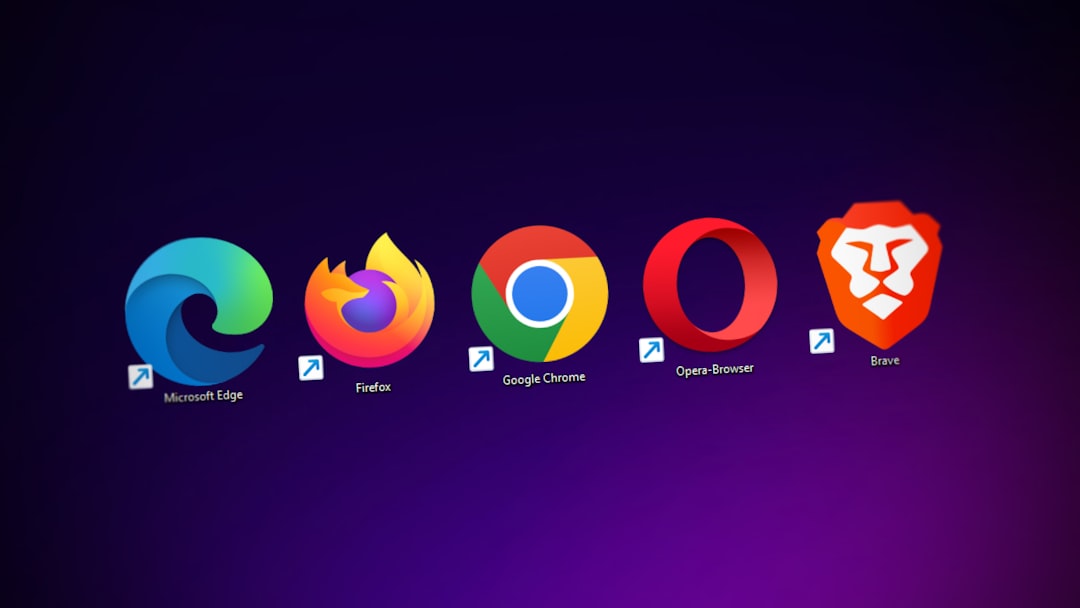
4. Testen Sie in einem anderen Browser
Wenn Sie Probleme mit Google Chrome haben, versuchen Sie es mit einem anderen Browser wie Firefox, Microsoft Edge oder Opera. Möglicherweise liegt ein Rendering-Kompatibilitätsproblem vor, das nur für die Version Ihres aktuellen Browsers gilt. Auf diese Weise können Sie feststellen, ob das Problem browserspezifisch oder systemweit ist.
5. Aktualisieren Sie Ihre Bildschirmtreiber
Veraltete oder beschädigte Grafiktreiber können zu einer Vielzahl von Rendering-Problemen führen, einschließlich des Verschwindens des Cursors. Halten Sie Ihre GPU-Treiber immer auf dem neuesten Stand, insbesondere wenn Sie eine NVIDIA- oder AMD-Karte verwenden.

Für Windows:
- Klicken Sie mit der rechten Maustaste auf Start und wählen Sie Geräte-Manager
- Erweitern Sie Grafikkarten
- Klicken Sie mit der rechten Maustaste auf Ihre Grafikkarte und wählen Sie Treiber aktualisieren
- Wählen Sie „Automatisch nach aktualisierter Treibersoftware suchen“.
Besuchen Sie alternativ die Website Ihres GPU-Herstellers und laden Sie die neuesten Treiber direkt herunter.
6. Deaktivieren oder entfernen Sie verdächtige Browsererweiterungen
Einige Browsererweiterungen – insbesondere solche, die sich auf Grafiken und Overlays auswirken – können die Videowiedergabe und das Rendern der Benutzeroberfläche beeinträchtigen. Versuchen Sie, Erweiterungen vorübergehend zu deaktivieren, um das Problem einzugrenzen.
Gehen Sie dazu in Chrome wie folgt vor:
- Gehen Sie zu
chrome://extensions - Schalten Sie alle Erweiterungen aus
- Überprüfen Sie, ob das Problem auf YouTube weiterhin besteht
- Aktivieren Sie Erweiterungen nacheinander wieder und überwachen Sie das Verhalten
Konzentrieren Sie sich insbesondere auf Werbeblocker, Overlay-Manager oder benutzerdefinierte Cursor-/Themenerweiterungen.
7. Versuchen Sie, die Browsereinstellungen zurückzusetzen
Wenn das Problem weiterhin besteht, sind möglicherweise beschädigte Einstellungen oder der Cache dafür verantwortlich. Durch das Zurücksetzen der Browsereinstellungen können häufig tiefgreifende Darstellungsprobleme behoben werden.
Sichern Sie vorher alle wichtigen Lesezeichen oder Einstellungen, die Sie möglicherweise benötigen.
Auf Chrome:
- Gehen Sie zu Einstellungen > Erweitert
- Wählen Sie „ Zurücksetzen und bereinigen “
- Klicken Sie auf „ Einstellungen auf die ursprünglichen Standardwerte zurücksetzen “ und bestätigen Sie
8. Deaktivieren Sie benutzerdefinierte Mauszeiger oder Barrierefreiheitseinstellungen
Wenn Sie die Mauszeiger Ihres Systems geändert haben – sei es aus Gründen der Barrierefreiheit oder aus kosmetischen Gründen – kann es sein, dass es sich bei bestimmten Aktionen wie der Vollbild-Videowiedergabe unvorhersehbar verhält.
Für Windows:
- Öffnen Sie die Systemsteuerung
- Gehen Sie zu Hardware und Sound > Maus
- Wählen Sie auf der Registerkarte „Zeiger “ die Option „ Windows-Standard (Systemschema) “
- Klicken Sie auf Übernehmen

9. Verwenden Sie Tastaturkürzel als vorübergehende Problemumgehung
Wenn nichts anderes funktioniert und Sie sofortige Kontrolle benötigen, können Sie Tastaturkürzel als vorübergehenden Workaround verwenden, während Sie mit der Fehlerbehebung fortfahren. Nachfolgend finden Sie einige hilfreiche Verknüpfungen:
- Leertaste – Video abspielen/anhalten
- F – Vollbildmodus umschalten
- M – Stummschaltung/Stummschaltung aufheben
- Pfeiltasten – Vorwärts/rückwärts suchen und Lautstärke anpassen
Dadurch wird das zugrunde liegende Problem nicht behoben, die Erfahrung kann jedoch weniger frustrierend sein.
10. Berücksichtigen Sie systemspezifische Probleme
Wenn Sie macOS, Linux oder weniger bekannte Browser verwenden, können die Schritte und Speicherorte der Einstellungen variieren. Es ist bekannt, dass einige Linux-Fenstermanager die Hardwarebeschleunigung nicht gleichwertig mit der Vollbildwiedergabe handhaben, was möglicherweise weitere technische Anpassungen erfordert.
Erwägen Sie unter macOS, den SMC (System Management Controller) zurückzusetzen oder nach Betriebssystem-Updates zu suchen. Dadurch können manchmal Inkonsistenzen auf Hardwareebene behoben werden.
Letzte Gedanken
Der verschwindende Mauszeiger auf YouTube ist ein Problem, das von leicht nervig bis sehr frustrierend reicht. In den meisten Fällen wird dies durch harmlose Verhaltensweisen wie das automatische Ausblenden im Vollbildmodus oder vorübergehende Browserprobleme verursacht. Allerdings können auch tiefer liegende Probleme wie Treiberkonflikte oder Erweiterungsstörungen eine Rolle spielen.
Indem Sie die oben aufgeführten Methoden befolgen, können Sie das Problem systematisch diagnostizieren und beheben. Testen Sie unbedingt jeweils eine Lösung und notieren Sie, was funktioniert hat, für den Fall, dass das Problem in Zukunft erneut auftritt.
Denken Sie daran: Die Aktualisierung Ihres Systems, Ihres Browsers und Ihrer Treiber ist der Schlüssel zu einem reibungslosen und fehlerfreien Online-Erlebnis.
